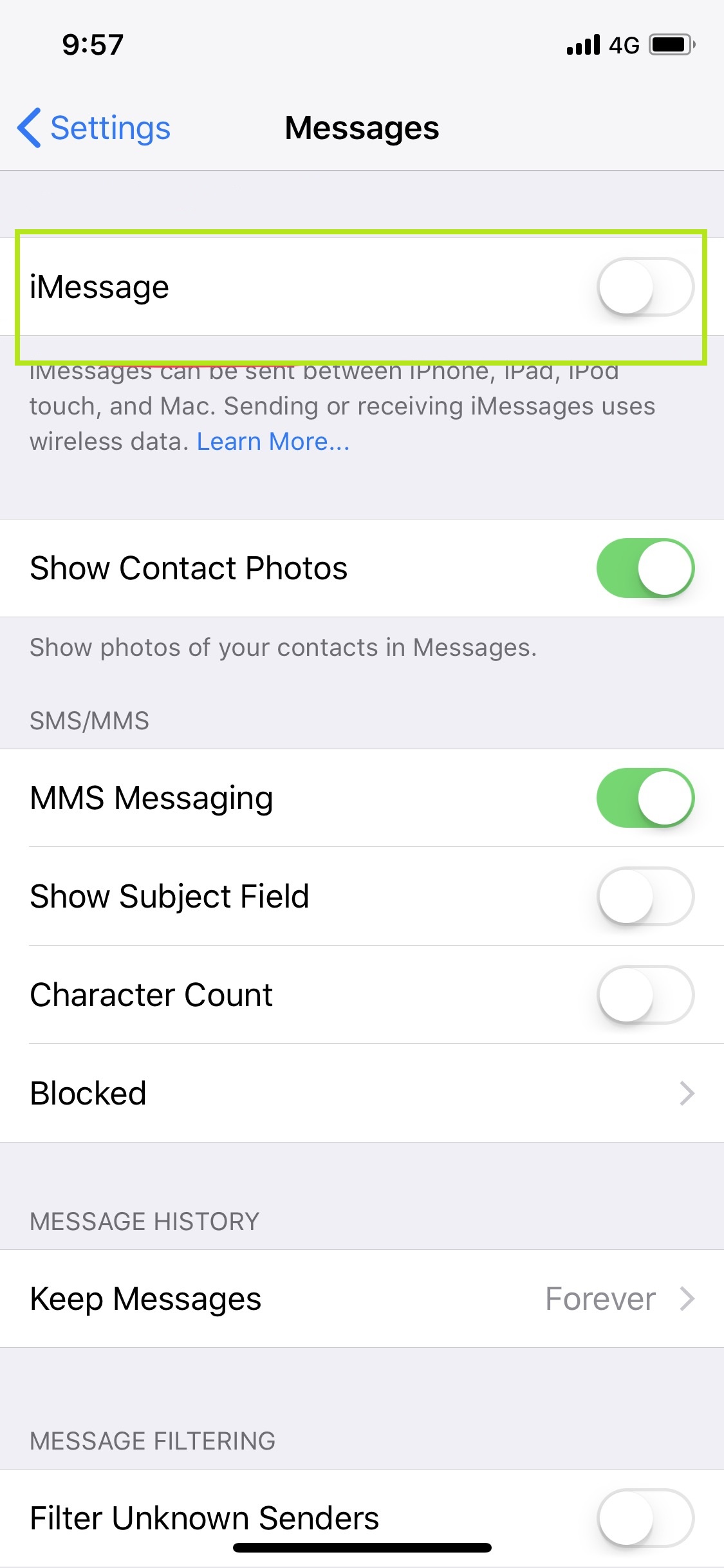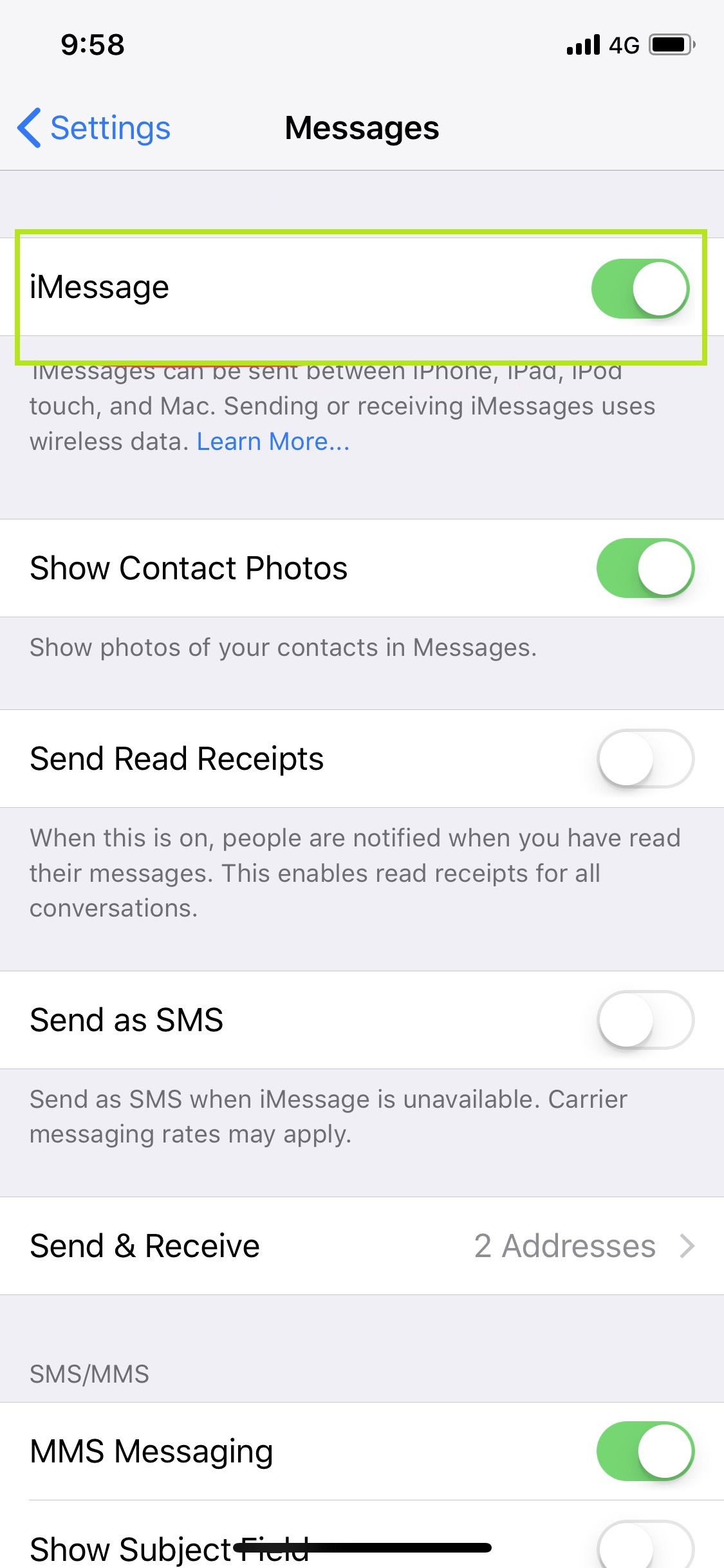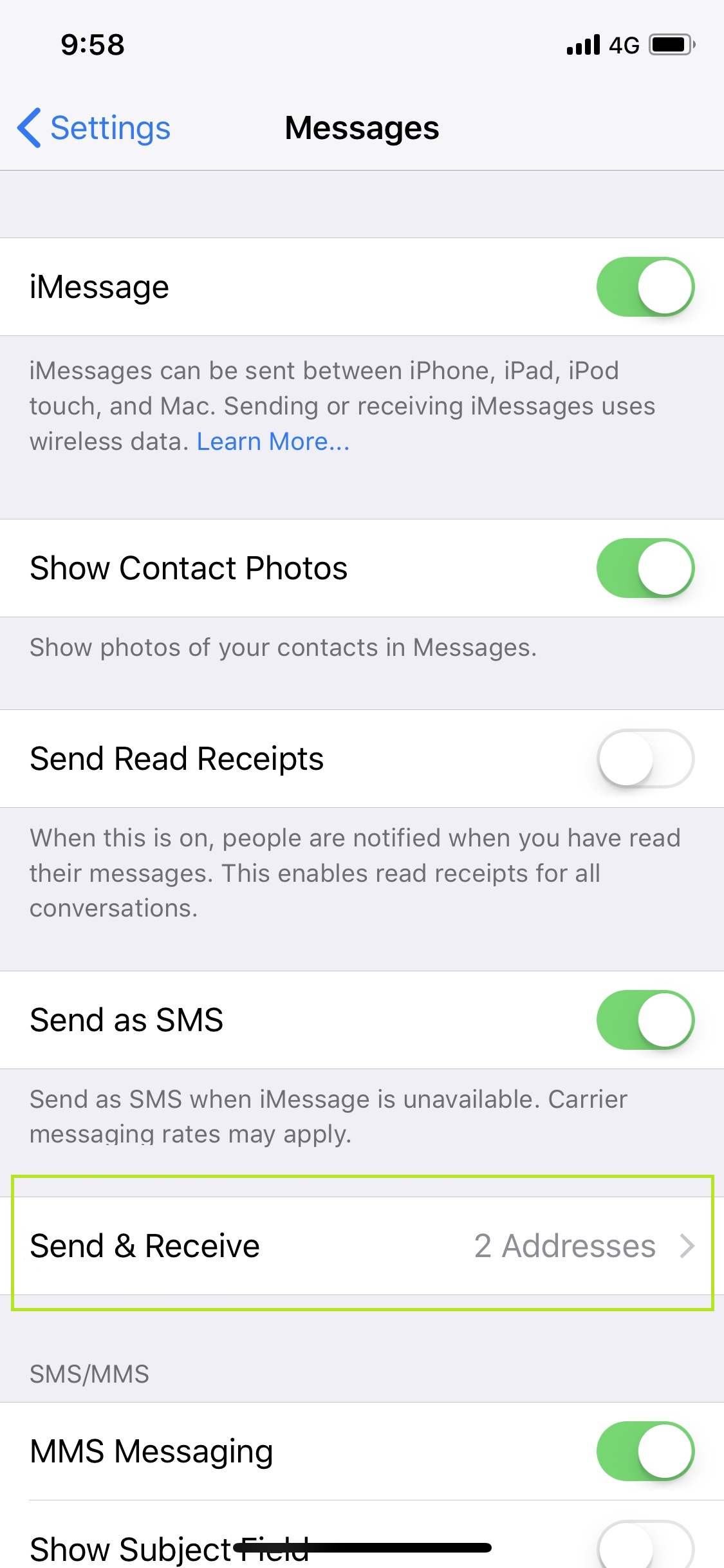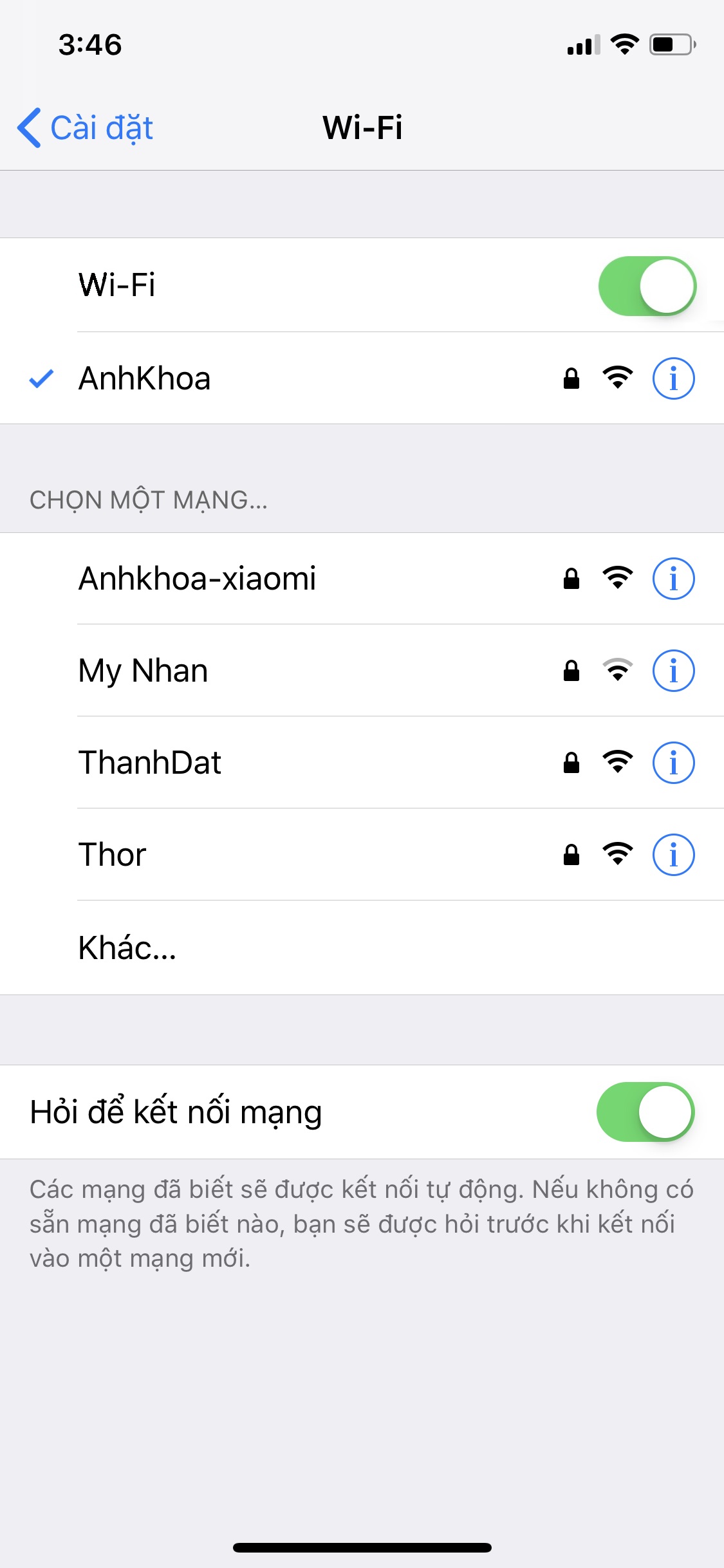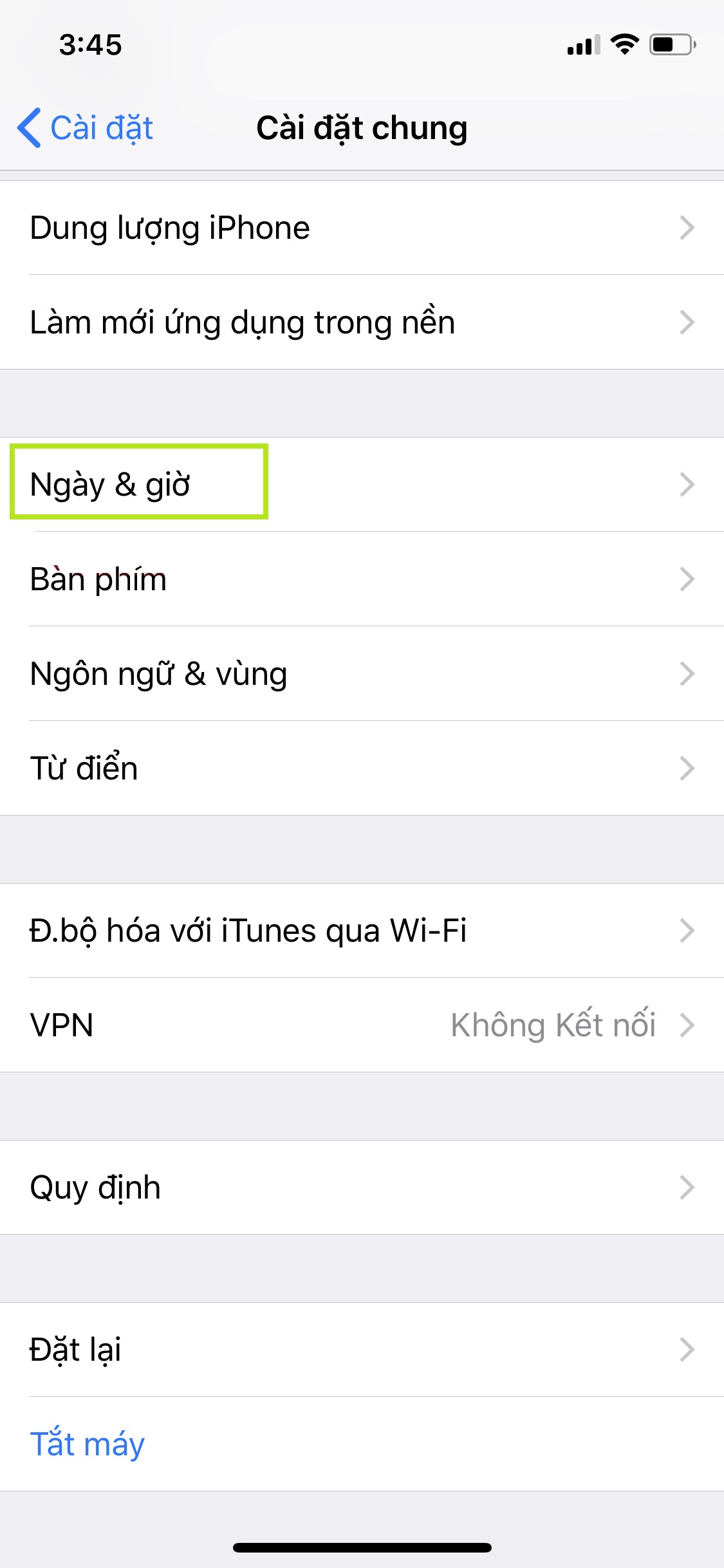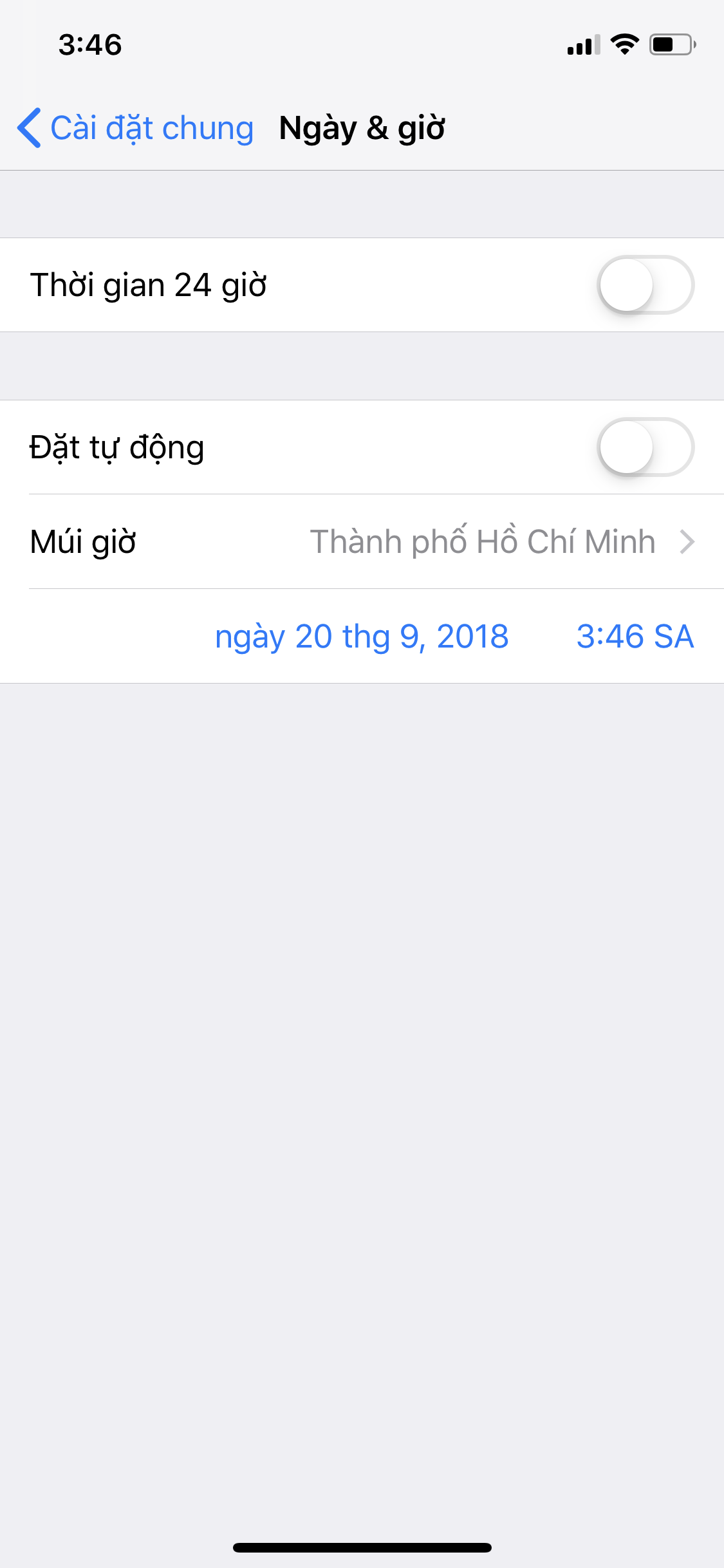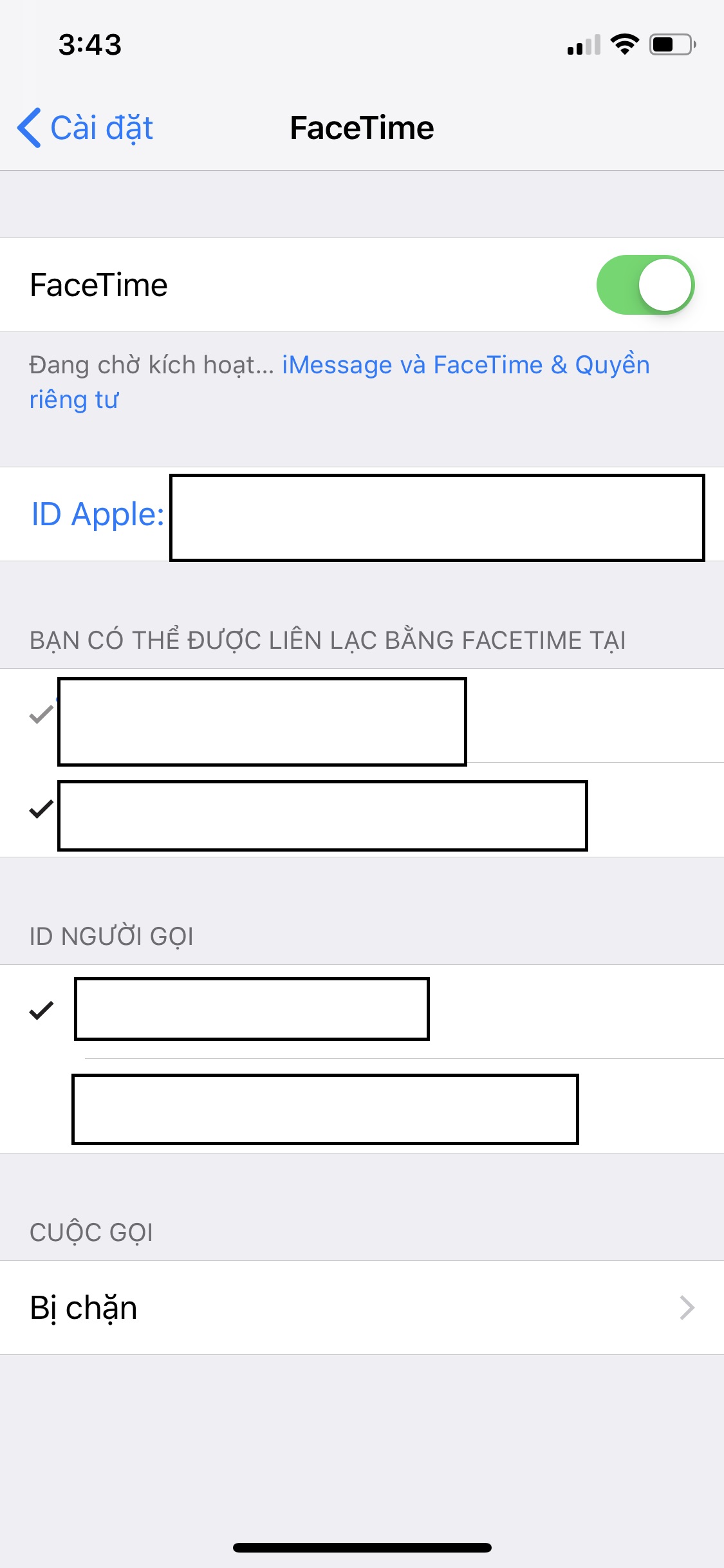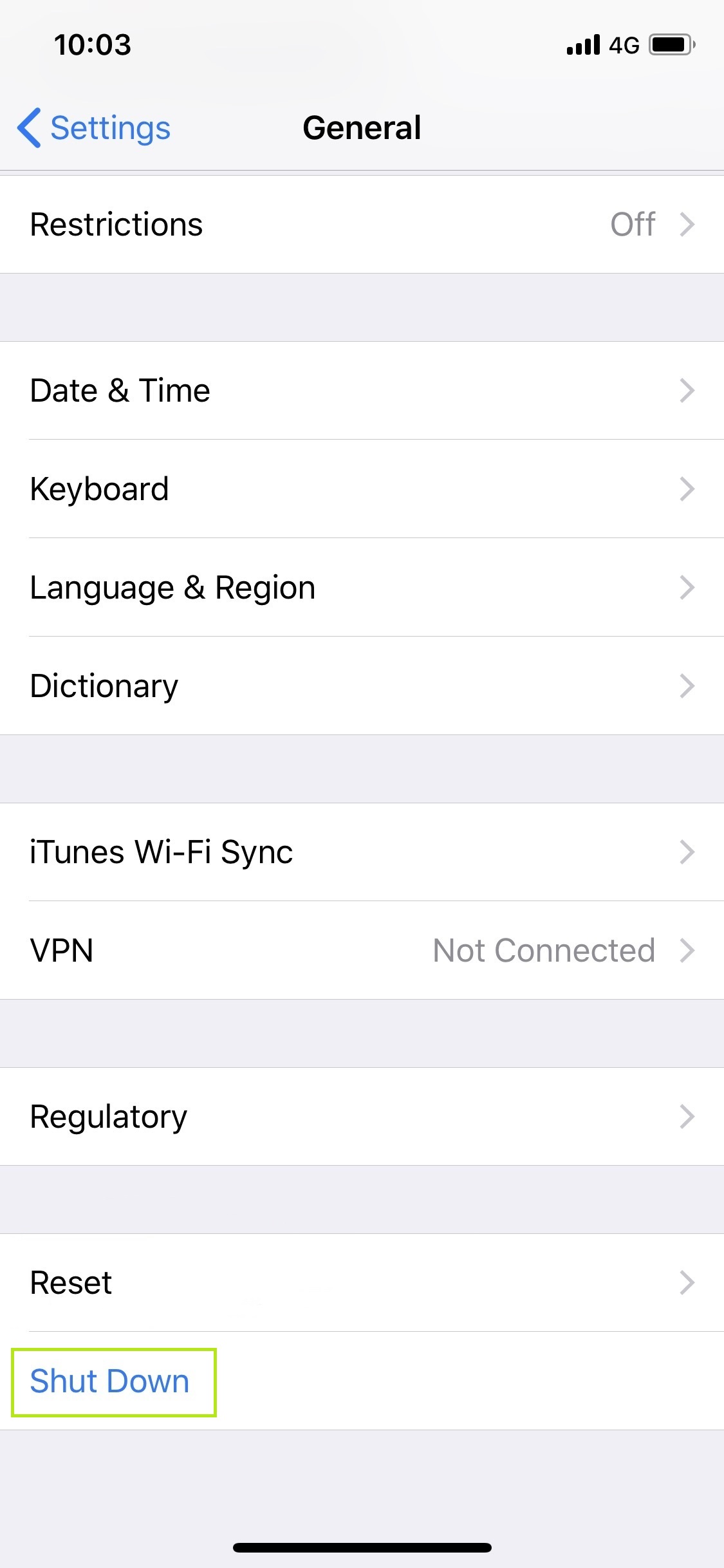Khắc phục lỗi iMessage & FaceTime không gửi được trên iPhone, iPad
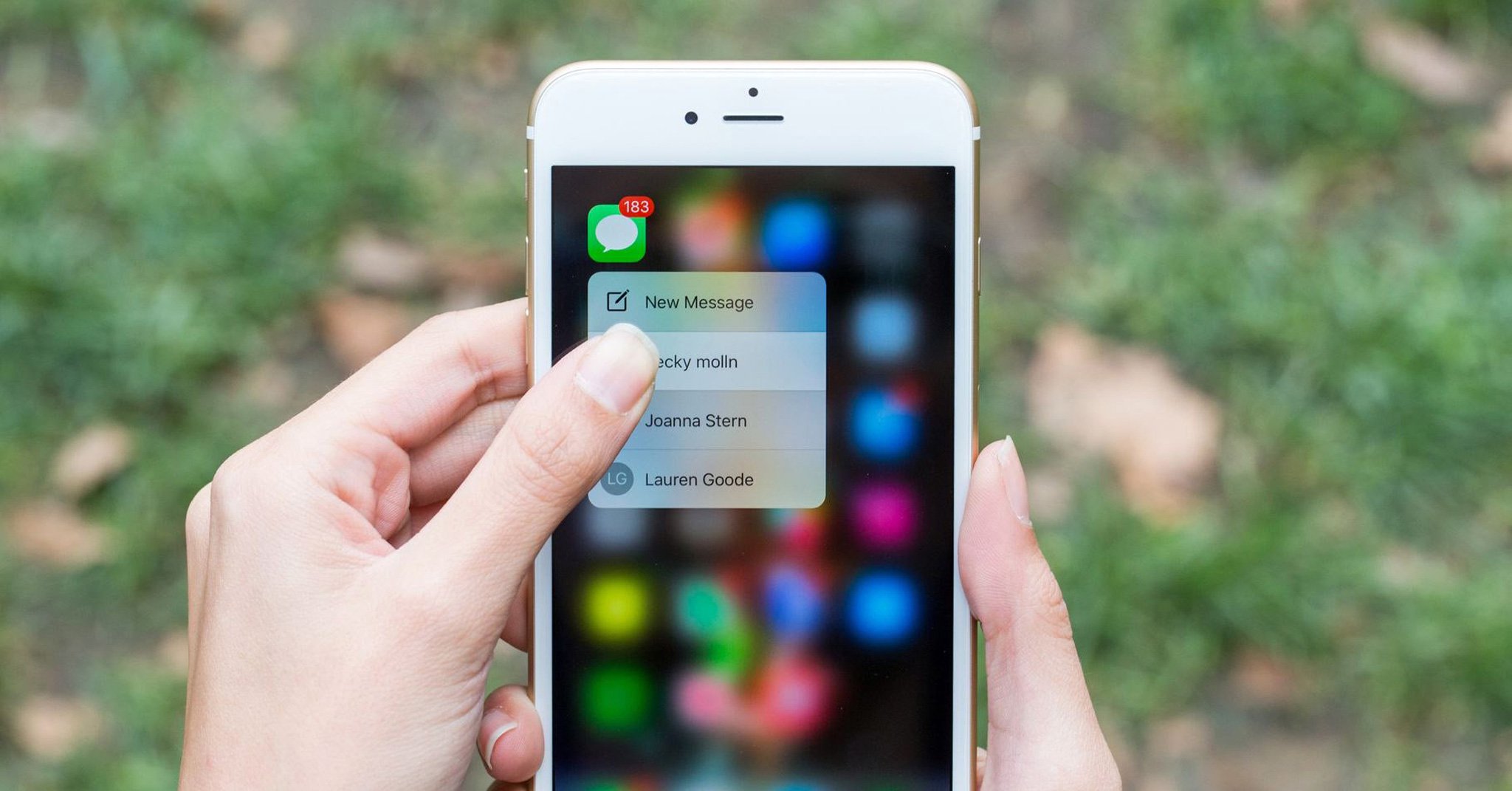
iMessage và Facetime là hai ứng dụng độc quyền chỉ có trên iOS, giúp người dùng trao đổi thông tin với nhau hoàn toàn miễn phí. Nhưng một ngày tự nhiên 1 trong hai hoặc cả hai ứng dụng không hoạt động, bạn không thể gửi tin nhắn hoặc không thể gọi video cho người khác. Dưới đây là cách khắc phục
1. Dấu chấm than màu đỏ khi gửi iMessenger ( ! )
Bạn nhìn thấy dấu chấm than màu đỏ kèm theo dòng thông báo Not Delivered khi bấm gửi tin nhắn. hãy làm theo sau
1.Bấm biểu tượng dấu chấm than đó để gửi lại.
2. Kiểm tra lại kết nối Wifi hoặc dữ liệu di động
3. Vào Setting (cài đặt) > Messages kiểm tra xem iMessage (hoặc SMS, MMS…) đảm bảo iMess và Ft được bật.
2.Kiểm tra lại cấu hình cài đặt ngày giờ thiết bị của bạn:
1. Đảm bảo kết nối Wifi hoặc dữ liệu di động (cellular data).
2. Vào Setting (cài đặt) > General (cài đặt chung) > Date & Time (ngày & giờ) kiểm tra xem thời gian trên thiết bị đã đúng chưa.
3. Tắt iMessage và FaceTime sau đó khởi động lại
1. Vào Settings (cài đặt) > Messages > Tắt iMessage
2. Vào Settings (cài đặt) > FaceTime > Tắt FaceTime
3. Reset lại thiết bị của bạn
4. Kích hoạt lại iMessage và FaceTime
Việc kích hoạt iMessage và FaceTime phải mất khoảng 1 ngày. Nếu sau một ngày mà iMessage và FaceTime trên thiết bị của bạn vẫn chưa được kích hoạt thì hãy làm các bước sau
1. Cập nhật iOS mới nhất.
2. Thử kích hoạt một lần nữa.
5. Đăng xuất iMessages và FaceTime, sau đó đăng nhập lại
1. Vào Settings (cài đặt) > Messages > Send & Receive (gửi và nhận). Chọn Apple ID, > Sign Out (đăng xuất).
2. Vào Settings (cài đặt) > FaceTime. Chọn Apple ID > Sign Out (đăng xuất).
3. Đăng nhập lại iMessage và FaceTime.
6. Nếu không nhận hoặc gửi được tin nhắn
Nếu vẫn không nhận, gửi được tin nhắn:
1. Kiểm tra lại số điện thoại/email người nhận
2. Vào Settings (cài đặt) > Messages > Blocked xem xem người nhận có bị thêm vào danh sách block không.

7. Khởi động lại thiết bị của bạn và kiểm tra cập nhật
1. Khởi động lại thiết bị của bạn
2. Kiểm tra Carrier update settings
3. Kiểm tra cập nhật phần mềm iOS trên thiết bị của bạn
Chúc bạn thành công
Bachlongmobile.com